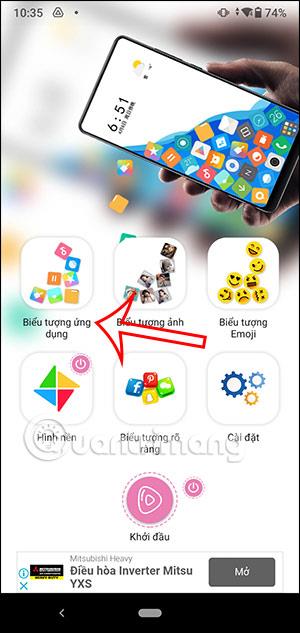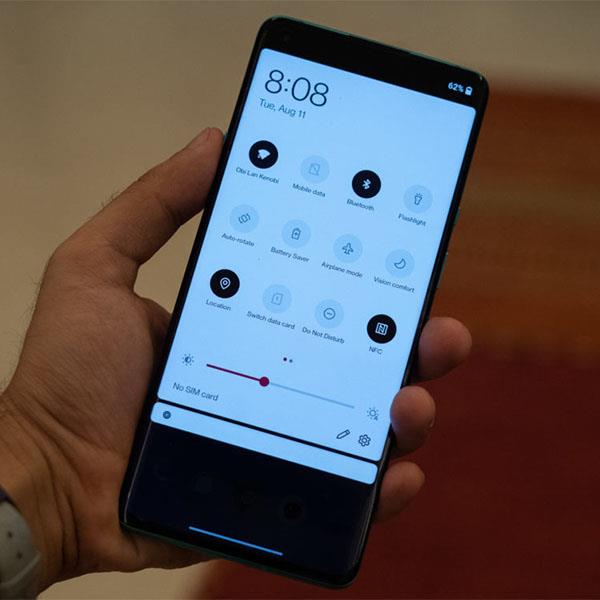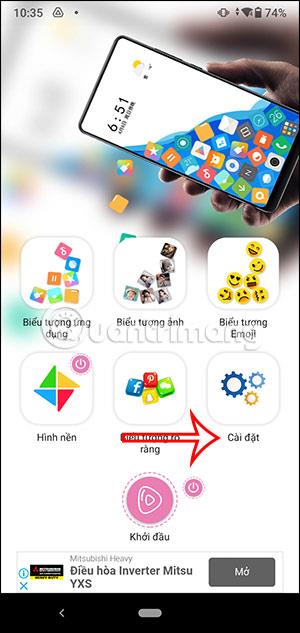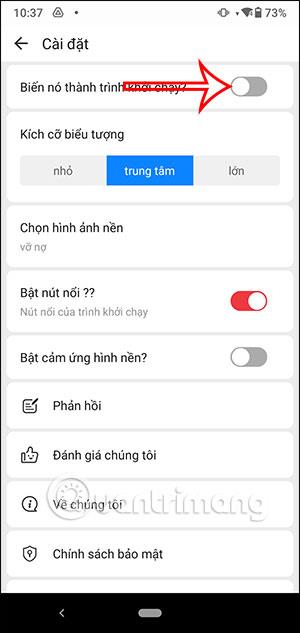Applikasjonen med rullende ikoner vil gi interessante effekter til Android-telefoner når applikasjonsikonet kan rulle på skjermen. Brukere kan fritt velge applikasjonene de vil for å lage effekter, og deretter vil applikasjonsikonet rulle fritt på skjermen i retningen vi vipper telefonen eller til og med rister telefonen. Artikkelen nedenfor vil veilede deg til å lage et rullende applikasjonsikon på Android.
Instruksjoner for å lage rullende applikasjonsikoner på Android
Trinn 1:
Vi laster ned Rolling icons-applikasjonen på telefonen i henhold til lenken nedenfor og fortsetter deretter med installasjonen som vanlig.
Steg 2:
I hovedgrensesnittet til applikasjonen klikker du på applikasjonsikonet for å angi effekten på Android-telefonen din.
Trinn 3:
Denne gangen viser grensesnittet til alle applikasjoner installert på telefonen. Her vil du klikke på applikasjonene som vi ønsker for å lage en rullende ikoneffekt på telefonen.
Merk at rullende ikoner vil automatisk velge enkelte programmer, så sjekk og fjern programmene du ikke trenger.
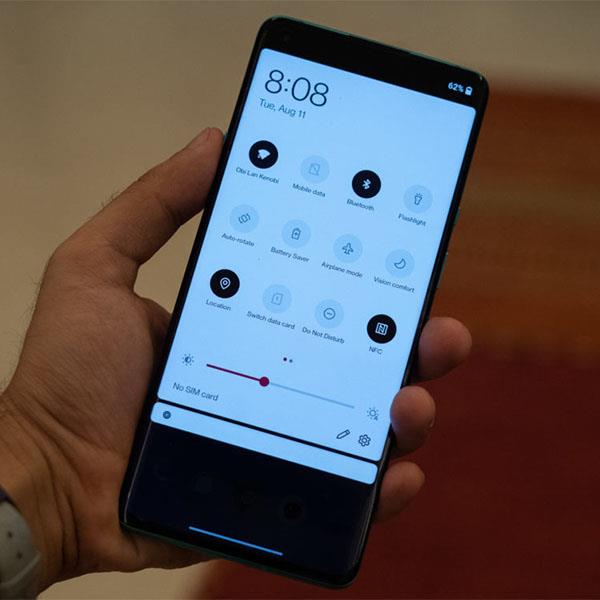
Trinn 4:
Etter å ha valgt programmet, gå tilbake til hovedgrensesnittet til rullende ikoner. Her klikker du på Innstillinger for å sette opp effekten.
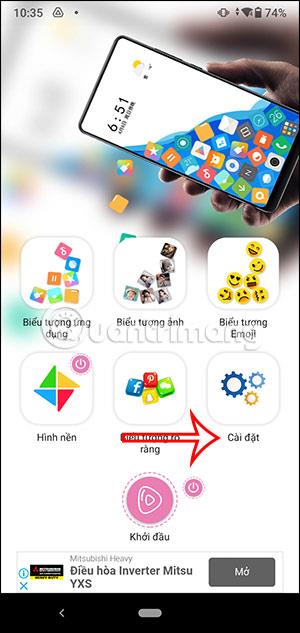
Trinn 5:
I dette Innstillingsgrensesnittet vil brukeren fortsette å aktivere. Gjøre den til en lansering? for å kunne bruke effekter for applikasjonene du har valgt. I tillegg kan vi også bruke andre elementer som bildebakgrunn, ikonstørrelse,... etter ønske.
Til slutt går du tilbake til applikasjonsgrensesnittet og trykker på Start for å bruke effekter på applikasjonene du velger.
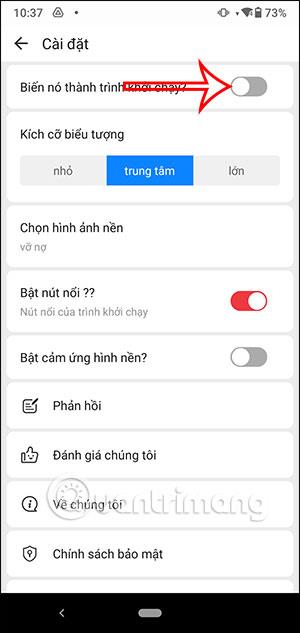

Som et resultat vil vi se applikasjonsikonet rulle fritt på telefonskjermen, noe som er ganske morsomt. Uansett hvilken side du vipper telefonen, vil ikonet vippe til den siden.

Hvis du vil bruke en applikasjon, klikker du bare på applikasjonsikonet for å bruke den som vanlig.
Med applikasjonen Rolling icons på Android-telefoner vil grensesnittet på skjermen være mye mer interessant med rullende ikoner på skjermen. I tillegg til å velge applikasjoner, støtter rullende ikoner også å lage effekter for bilder eller emojier på samme måte som ovenfor.